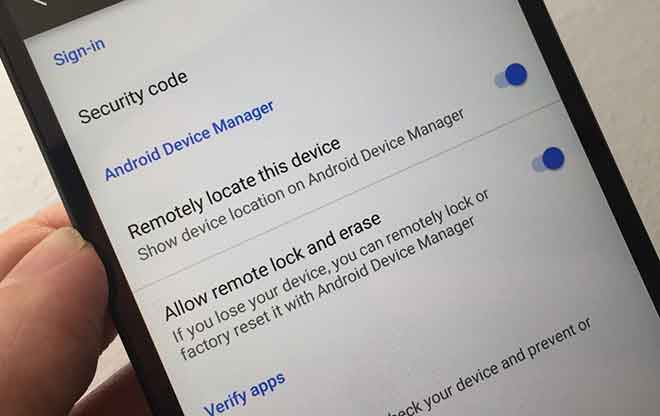Как запустить PS4 и PS5 в безопасном режиме?

PS4 и PS5 могут иметь некоторые проблемы с прошивкой. Если вы хотите самостоятельно устранить неполадки с любой консолью, вам следует узнать, как запускать PS4 и PS5 в безопасном режиме. Безопасный режим — это встроенное средство устранения неполадок обеих консолей, аналогично безопасному режиму Windows. Его легко запустить и легко использовать, так как он имеет понятный интерфейс с опциями, необходимыми для решения различных задач.
Читайте также: Как обновить PS4 и PS5 с USB
Как запустить PS4 и PS5 в безопасном режиме
Шаги одинаковы как для PlayStation 4, так и для PlayStation 5. Точно так же инструкции одинаковы для обеих версий, таких как PS4 Slim или PS5 Digital. Вот как запустить PS4 и PS5 в безопасном режиме:
- Нажмите и удерживайте кнопку питания в течение трех секунд, чтобы выключить консоль. Индикатор питания мигнет пару раз перед выключением.
- Когда консоль выключена, снова нажмите и удерживайте кнопку питания. Удерживайте ее около семи секунд, пока не услышите второй звуковой сигнал. Немедленно раздается первый звуковой сигнал; второй звонит через семь секунд.
- Подключите контроллер через USB-кабель.
- Нажмите кнопку PS на контроллере.
- На этом этапе вы должны быть в меню безопасного режима.
Что делать, если PS4 или PS5 не входит в безопасный режим
Если с помощью этих шагов вы не можете войти в безопасный режим, вы можете попробовать выполнить следующие действия. Во-первых, возможно, не работают кабели питания, кабели HDMI или USB. Попробуйте использовать другие кабели, порты и разъемы. Вы можете попробовать протестировать кабели с другими системами, такими как проигрыватель Blu-ray. Позже вы можете попробовать выключить и снова включить консоль. Это тот же процесс для PS4 и PS5:
- Нажмите и удерживайте кнопку питания PlayStation, чтобы выключить консоль.
- Подождите, пока индикатор питания перестанет мигать.
- Удалите все кабели на 20 минут.
- Снова подключите все кабели.
- Нажмите и удерживайте кнопку питания в течение семи секунд, пока не услышите второй звуковой сигнал.
- Подключите контроллер PlayStation через USB.
- Нажмите кнопку PS, чтобы активировать временный режим.
Мы предполагаем, что вы не можете войти в безопасный режим после этих шагов. Если это так, вам следует отнести консоль в сервисный центр или использовать Исправить и заменить Sony на гарантию или замену. Это означает, что ваша консоль имеет серьезные повреждения оборудования, которые вы не можете исправить в безопасном режиме.
Читайте также: Как поставить и использовать веб-камеру на PS4
Действительно ли необходим безопасный режим?
Безопасный режим позволяет запустить консоль PlayStation с ее основными функциями. Из-за ограниченной функциональности он не будет описывать ошибки прошивки, такие как повреждение базы данных, ошибки подключения или синий экран. Тем не менее, использование некоторых из этих параметров приведет к потере данных. Если возможно, создайте резервную копию данных в облачном хранилище или на USB-накопителе. Параметры безопасного режима аналогичны на PS4 и PS5. Однако есть небольшие различия, которые мы объясним вам ниже.
Меню безопасного режима PS4
В меню безопасного режима PS4 есть следующие параметры:
- Перезагрузить систему — выключает безопасный режим и перезагружает PlayStation 4. Это ничего не исправит, но это альтернативный способ загрузки консоли после возникновения других проблем. Это также позволяет вам выйти из безопасного режима.
- Изменить разрешение: измените разрешение экрана на 480p после перезапуска консоли. Это может решить проблемы с пустыми экранами.
- Обновить системное программное обеспечение: позволяет обновить PS4, загрузив последнюю версию системного программного обеспечения. Если нет, вы можете использовать USB-накопитель для обновления (дополнительная информация ниже).
- Восстановить настройки по умолчанию: сброс консоли PS4 до заводских настроек. Он не удалит такие данные, как приложения, игры, игровые файлы, видеоклипы или снимки экрана.
- Восстановить базу данных PS4 и PS5: сканирует диск и создает новую базу данных со всем содержимым системы. Он также исправляет ошибки повреждения, такие как отсутствующие игровые значки.
- Инициализация PS4: сотрите пользовательские данные и восстановите исходное состояние PS4.
- Инициализировать PS4 (переустановить системное программное обеспечение): стирает все данные и удаляет прошивку. Затем переустановите прошивку, загрузив ее или через USB (подробнее ниже).
- Установите режим HDCP (опция только для PS4 Pro): HDCP 2.2 отображает изображения 4K, а HDCP 1.40 ограничивает разрешение только до 1080p. Ваш телевизор может не отображать 4K, если он не поддерживает HDCP 2.2. Это также может не работать, если кабель HDMI, усилители A/V или системы домашнего кинотеатра, которые являются частью установки, даже не поддерживают 4K.
Читайте также: Контроллер PS4 не работает? Как решить самые распространенные проблемы
Параметры безопасного режима PS5
Параметры безопасного режима PS5 очень похожи, хотя меню выглядит меньше и проще в использовании:
- Перезапустите PS5: закройте безопасный режим и запустите консоль в обычном режиме.
- Изменить видеовыход: вы можете изменить разрешение вручную или изменить режим HDCP. Эти параметры идеальны при работе с пустыми экранами.
- Обновление системного программного обеспечения: позволяет обновить PlayStation 5 с помощью загрузки или USB-накопителя (подробнее см. ниже).
- Восстановить настройки по умолчанию: сброс PS5 до заводских настроек. Однако он не удалит ваши данные.
- Очистите кеш и перестройте базу данных. Если вы столкнулись с падением производительности и медленной загрузкой, выберите этот вариант. Он сканирует диск на наличие ошибок и создает новую базу данных со всем содержимым системы.
- Сбросьте PS5: удалите все пользовательские данные и восстановите исходное состояние консоли.
- PS5 Rest (переустановка системного программного обеспечения): удаляет пользовательские данные, удаляет системное программное обеспечение и устанавливает новую копию операционной системы.